
Стартер блога SvelteKit, который поможет вам начать работу над следующим блогом Svelte. Проект создает прогрессивное веб-приложение (PWA) «из коробки». Вам просто нужно настроить свои логотипы и т. д.
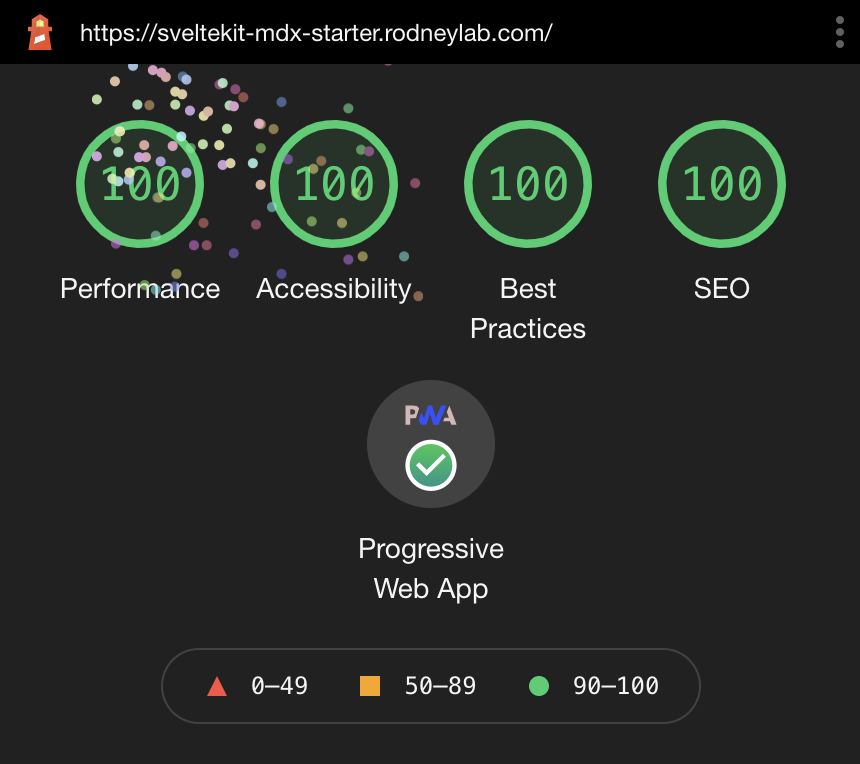
См. сообщение в блоге Sveltekit Blog Starter на сайте Rodney Lab, чтобы получить некоторое объяснение того, что внутри и как настроить. Пожалуйста, задавайте вопросы в комментариях внизу страницы.
Вот быстрый старт:
Все, что вам нужно для создания блога Svelte на базе sveltekit-blog-mdx .
Если вы видите это, возможно, вы уже сделали этот шаг. Поздравляю!
git clone https://github.com/rodneylab/sveltekit-blog-mdx.git my-new-mdsvex-blog
cd my-new-mdsvex-blog
pnpm install # or npm install
npm run dev Стартер создает и кэширует адаптивные изображения с помощью плагина vite-imagetools . Это легко использовать, если вы заранее знаете, какое изображение вы хотите включить. Вы просто импортируете его на страницу, на которой хотите его использовать:
import featuredImageSrc from '$lib/assets/home/home.jpg' ; Плагин vite-imagetools затем сгенерирует и хеширует изображение. См. примеры в src/routes/index.svelte .
Пример, в котором вы хотите иметь разные избранные изображения для каждого поста в блоге, немного сложнее, но выполним. В этом случае вы можете запустить скрипт ( generate-responsive-image-data.js ) для перебора всех сообщений в блоге, взяв избранное изображение из заголовка сообщения в блоге. Затем этот сценарий может вывести необходимые импортированные данные в сгенерированный файл JavaScript, по одному для каждого сообщения в блоге (см. каталог src/lib/generated ). Наконец, вы можете динамически импортировать этот файл JavaScript с помощью функции загрузки шаблона блога.
Чтобы запустить включенный скрипт по команде типа:
pnpm run gen:imagesЭто следует делать каждый раз, когда вы добавляете новые сообщения в блог. Он также генерирует заполнитель с низким разрешением, чтобы минимизировать сдвиг макета контента во время загрузки страницы.
Чтобы скрипт мог найти изображения ваших публикаций в блоге, добавьте их в папку src/lib/assets/blog . В этой папке создайте новую папку, имя которой соответствует ярлыку сообщения, и добавьте изображения в новую папку. Имя файла должно совпадать с именем, которое вы используете, — это заголовок сообщения (например, для FeatureImage).
Сценарий может нуждаться в некоторой доработке для вашего случая использования. Дайте мне знать, как его можно улучшить.
src/routes/sitemap.xml/+server.js . Измените этот файл, чтобы настроить вывод. Убедитесь, что URL-адрес вашего сайта определен в .env как переменная PUBLIC_SITE_URL , чтобы на карте сайта выводились правильные URL-адреса.
Стартер в основном генерирует конфигурацию PWA автоматически, включая сервис-воркера для автономной доступности и добавления мета в заголовок HTML. PWA необходим файл манифеста с подробным описанием логотипов (для значков) разных размеров, совместимых с различными устройствами. Вам нужно будет сгенерировать набор значков в assets/ :
Вы можете использовать бесплатные инструменты с открытым исходным кодом для их создания и оптимизации из входного SVG. Этот ресурс включает в себя сценарий оболочки, который можно запустить для автоматизации генерации.
Мета-код HTML для PWA добавляется в компонент по адресу src/lib/components/PWA.svelte .
Вы можете настроить манифест (включая путь к файлу значков), отредактировав src/lib/config/website.js . Следующие переменные вводятся в сгенерированный файл manifest.json :
siteTitle ,siteShortTitle ,siteUrl ,backgroundColor ,themeColor .Дополнительную информацию см. в статье о прогрессивных веб-приложениях в SvelteKit.
npm run buildВы можете просмотреть созданное приложение с помощью
npm run previewнезависимо от того, установили ли вы адаптер. Это не следует использовать для обслуживания вашего приложения в рабочей среде.
.
├── README.md
├── generate-responsive-image-data.js
├── jsconfig.json
├── netlify.toml
├── package.json
├── src
│ ├── app.html
│ ├── content
│ │ └── blog
│ │ ├── best-medium-format-camera-for-starting-out
│ │ ├── folding-camera
│ │ └── twin-lens-reflex-camera
│ ├── global.d.ts
│ ├── hooks.server.js
│ ├── lib
│ │ ├── assets
│ │ │ ├── blog
│ │ │ └── home
│ │ ├── components
│ │ │ ├── BannerImage.svelte
│ │ │ └── ...
│ │ ├── config
│ │ │ └── website.js
│ │ ├── constants
│ │ │ └── entities.js
│ │ ├── generated
│ │ │ └── posts
│ │ ├── styles
│ │ └── utilities
│ │ ├── blog.js
│ │ ├── file.js
│ │ └── image.js
│ ├── routes
│ │ ├── +error.svelte
│ │ ├── +layout.js
│ │ ├── +layout.svelte
│ │ ├── +page.js
│ │ ├── +page.svelte
│ │ ├── [slug]
│ │ │ ├── +layout.svelte
│ │ │ ├── +page.js
│ │ │ └── +page.svelte
│ │ ├── contact
│ │ │ └── +page.svelte
│ │ ├── manifest.webmanifest
│ │ │ └── +server.js
│ │ └── sitemap.xml
│ │ └── +server.js
│ └── service-worker.js
├── static
│ ├── assets
│ ├── favicon.png
│ ├── icon.svg
│ ├── robots.txt
│ └── sitemap.xml
└── svelte.config.js
src/contentsrc/content/blog — это место, куда нам нужно размещать сообщения нашего блога. Просто очистите образец контента и замените его своими взглядами на мир! Для каждого сообщения существует отдельная папка, что позволяет лучше организовывать изображения, видео и другие медиафайлы, связанные с сообщением. Мы устанавливаем путь браузера по этому имени папки, поэтому имейте это в виду при присвоении имен папкам. Запишите фактическое сообщение в файл с именем index.md в папке сообщения. Хотя файл имеет расширение .md , в нем можно написать Svelte.srchooks.server.js , здесь мы определяем политику безопасности контента (CSP) и другие заголовки безопасности HTTP, эффективные для приложений, отображаемых на стороне сервера. См. публикацию о HTTP-заголовках статического сайта SvelteKit, чтобы узнать, как настроить CSP и т. д. для статических сайтов.src/componentssrc/lib/components — это компоненты, которые мы используем на страницах.src/lib src/lib/config/website.js для удобства мы определяем здесь свойства сайта, такие как название сайта, контактные адреса электронной почты и учетные записи в социальных сетях. Некоторые свойства зависят от переменных среды. Дополнительную информацию о переменных среды в SvelteKit см. в статье о начале работы с SvelteKit.
src/lib/styles делает то, что вы ожидаете! Мы используем SCSS для стилизации и исходного кода собственных шрифтов в макетах.
src/utilitiessrc/utilities/blog.js Этот файл содержит код, помогающий нам преобразовать уценку в сообщениях блога в Svelte. Кроме того, они помогают извлекать поля во вступительной части (это метаданные, которые мы включаем в верхнюю часть файлов index.md сообщений в блоге).src/routes src/routes/[slug]/+page.js — это, по сути, шаблон для данных сообщений в блоге. Один из этих файлов создается при сборке для каждого сообщения в блоге. Он используется для извлечения данных, необходимых в файле Svelte, используемом для создания HTML-кода сообщения.
src/routes/[slug]/+page.svelte аналогично предыдущему файлу, один из них создается для каждого сообщения в блоге. На этот раз это код Svelte, который SvelteKit использует для генерации HTML и JavaScript для наших сообщений в блоге.
Я упоминаю большинство других файлов в блоге «Начало работы с SvelteKit», но дайте мне знать, если я пропустил что-то, требующее дополнительных объяснений.
Не стесняйтесь заходить в матричный чат Rodney Lab.